Cách chuyển Live Photo thành video clip
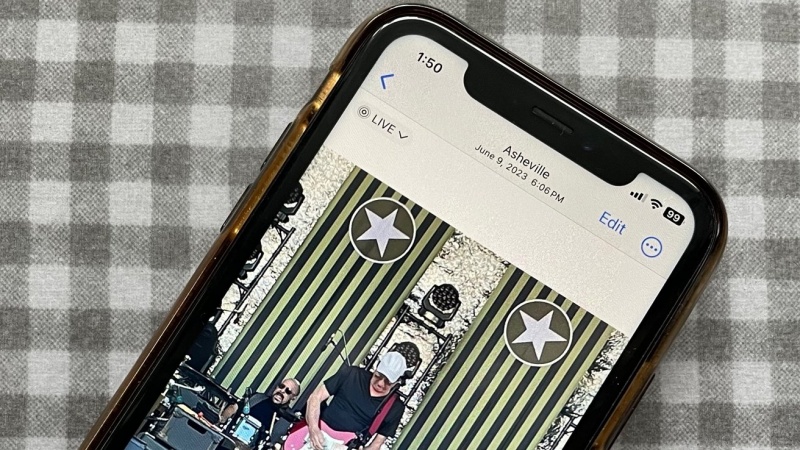
Tính năng Live Photos trong ứng dụng Máy ảnh trên iPhone hoặc iPad mất khoảng hai giây video. Đây là cách biến nó thành một video clip thực tế.
Đôi khi, việc quay một đoạn video rất ngắn về một điều gì đó sẽ rất hữu ích, chẳng hạn như một đứa trẻ đang lái xe lăn. Ảnh trực tiếp ghi lại những khoảnh khắc đó và có thể phát, lặp lại, nảy qua lại hoặc có hiệu ứng "phơi sáng lâu" làm mờ chuyển động.
Điều này làm cho Live Photos trở nên rất tiện lợi để ghi lại khoảnh khắc liên quan đến chuyển động thay vì chỉ là hình ảnh tĩnh. Bạn có thể chỉnh sửa Live Photo để biến bất kỳ phần nào của nó thành ảnh tĩnh.

Chuyển đổi Live Photo thành video trên iPhone hoặc iPad
Đôi khi, bạn sẽ muốn sử dụng Live Photo vào dự án iMovie mà bạn đang kết hợp hoặc để sử dụng với các dự án video khác. Điều này có nghĩa là Live Photo phải được chuyển đổi sang định dạng tệp video tiêu chuẩn.
Để thực hiện việc này, trước tiên hãy mở Live Photo trong ứng dụng Ảnh. Cách dễ nhất để tìm thấy chúng là nhấn hoặc nhấp vào phần Album.
Từ đó, cuộn xuống Loại phương tiện và chọn Ảnh trực tiếp. Sau đó nhấn hoặc nhấp để chọn Live Photo bạn muốn chuyển đổi.
Trên iPhone hoặc iPad, hãy nhấn vào menu "ba chấm" ở góc trên bên phải và chọn "Lưu dưới dạng video". Tệp video thu được sẽ có sẵn trong phần Loại phương tiện trong "Video" cũng như trong album "Gần đây".
Cách lưu Live Photo dưới dạng video clip ngắn trên iPad
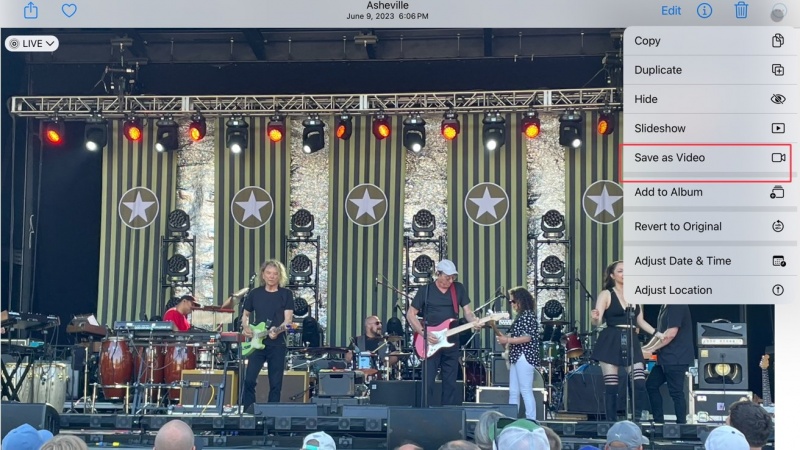
Ảnh trực tiếp ban đầu vẫn còn đó và có thể tìm thấy trong album "Ảnh trực tiếp". Giờ đây, bạn có thể xuất video đó đến bất cứ nơi nào bạn muốn, chẳng hạn như tệp đính kèm vào email hoặc sao chép vào ứng dụng Tệp để sử dụng sau này.
Chuyển đổi Live Photo thành video trên máy Mac
Trên máy Mac, quy trình hơi khác một chút. Theo mặc định, Ảnh trực tiếp được lưu trong Bộ giải mã hình ảnh hiệu quả cao (HEIC), do đó bạn phải giữ phím tùy chọn trong khi kéo Ảnh trực tiếp ra màn hình nền hoặc cửa sổ Finder khác.
Điều này tạo ra hai tệp: một tệp video .mov và một hình ảnh tĩnh "khung hình chính" HEIC. Tệp .mov có thể được nhập vào iMovie hoặc các trình chỉnh sửa video khác trên máy Mac.
Bạn có thể muốn chia sẻ tệp với những người dùng không phải của Apple, điều đó có nghĩa là bạn nên chuyển đổi tệp .mov sang định dạng khác. Để thực hiện việc này, bạn có thể xuất clip từ iMovie sang MP4 hoặc có thể sử dụng các tiện ích khác của bên thứ ba để chuyển đổi clip sang các định dạng ít được sử dụng hơn.
Live Photos có thể ghi lại những khoảnh khắc ngắn gọn nhưng đặc biệt hoặc chỉ thêm một số bối cảnh vào ảnh bằng cách bao gồm âm thanh và chuyển động. Mặc dù chúng rất ngắn nhưng chúng có thể hữu ích trong video hình ảnh bằng cách xen kẽ các khoảnh khắc trực tiếp giữa các hình ảnh tĩnh và cũng có những cách sử dụng khác cho các clip như thế này.
Xem nhiều nhất
Điện thoại bị nổi quảng cáo liên tục nên khắc phục thế nào
675,139 lượt xem3 cách sửa file PDF bạn không thể bỏ qua - Siêu dễ
461,202 lượt xemMẹo khắc phục điện thoại bị tắt nguồn mở không lên ngay tại nhà
241,727 lượt xemCách xoá đăng lại trên TikTok (và tại sao bạn nên làm như vậy)
217,113 lượt xemLý giải vì sao màn hình cảm ứng bị liệt một phần và cách khắc phục
196,970 lượt xem

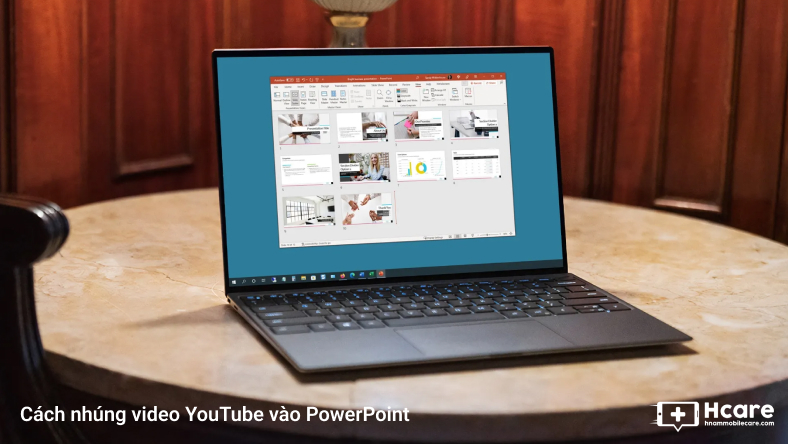











Thảo luận
Chưa có thảo luận nào về Bài viết Cách chuyển Live Photo thành video clip